手机投屏能投摄像头吗怎么设置?操作步骤是什么?
13
2025-03-12
一体机作为集成了电脑主机功能的显示器设备,在提高空间利用率与简化操作方面具有显著优势。但在使用过程中,不少用户会遇到声音和画面不同步的情况,这无疑令人烦恼。本文将深入探讨一体机声音画面不同步问题的成因和解决方法,让您能够轻松应对,恢复畅快体验。
一体机声音画面不同步可能是由于多种因素导致的,其中主要包括:
1.显卡驱动未更新或不兼容。
2.系统设置问题。
3.应用程序设置不当。
4.声卡驱动问题。
5.硬件连接不牢固或损坏。
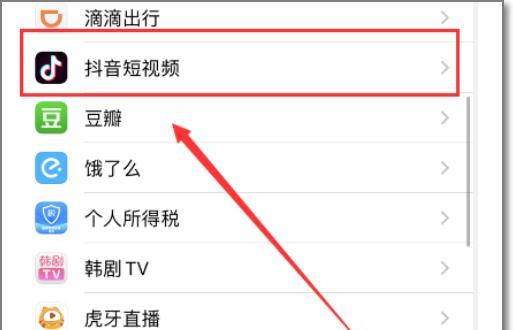
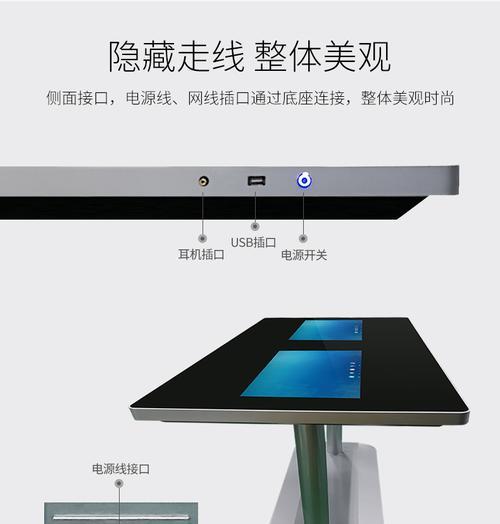
检查与更新显卡驱动
对于显卡驱动问题,更新至最新版本通常是解决声音画面不同步的首要步骤。
1.打开设备管理器,找到显卡驱动选项。
2.右键点击显卡驱动,选择"更新驱动"。
3.选择"自动搜索更新的驱动软件",系统会自动寻找并安装适合您的驱动版本。
调整系统声音设置
系统设置不当也会导致声音画面不同步。
1.点击屏幕右下角的音量图标,选择"声音设置"。
2.在打开的窗口中,确认输出设备是否设置为当前的一体机扬声器。
3.查看是否有其他软件正在使用不同的音频输出设备,并调整至一致。
核对与调整应用程序设置
应用程序内部的音频设置也可能导致不同步。
1.打开应用程序设置或音频输出设置。
2.查看音频延迟或同步选项,调整为与视频输出同步。
3.检查应用程序是否支持一体机的音频格式。
更新或重新安装声卡驱动
声卡驱动问题也是常见原因,需要进行检查和更新。
1.打开设备管理器,找到声卡驱动。
2.右键点击声卡驱动,选择"更新驱动"。
3.如果更新无效,卸载当前驱动后重装。
确认硬件连接
检查硬件连接是否牢靠或是否有物理损伤。
1.检查音频线是否连接良好,必要时更换音频线材。
2.检查音频接口和扬声器端口是否受损,如有必要,寻求专业维修服务。
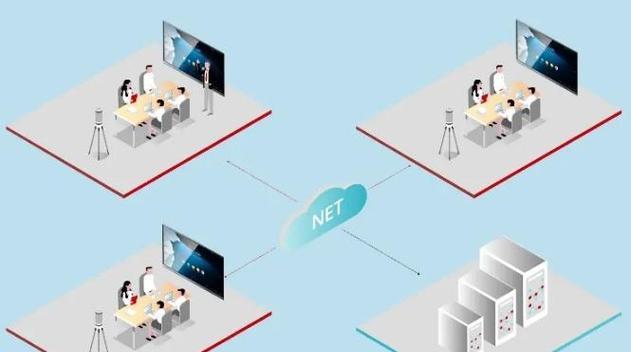
1.一体机声音画面不同步,如何确定是硬件问题还是软件问题?
初步判断可通过重启设备以及重新连接硬件接口排除硬件问题,若问题依旧,很有可能是软件设置或驱动问题。
2.一体机声音很小,是否与声音画面不同步问题有关联?
声音小可能是单独的音量设置问题,但也可尝试上述解决声音画面不同步的方法,看是否能同时解决声音小的问题。
3.为什么一体机声音画面同步后偶尔还会出现不同步的情况?
系统运行中的临时波动或第三方软件干扰,可能导致偶尔不同步,尝试关闭不必要的后台程序或重新启动一体机。
通过上述详细的操作步骤和常见问题解答,相信您已经对一体机声音画面同步问题有了全面的认识。在遇到类似问题时,您可以逐一排查并根据实际情况采取相应的解决措施。希望您能够迅速解决问题,享受一体机带来的便捷体验。
版权声明:本文内容由互联网用户自发贡献,该文观点仅代表作者本人。本站仅提供信息存储空间服务,不拥有所有权,不承担相关法律责任。如发现本站有涉嫌抄袭侵权/违法违规的内容, 请发送邮件至 3561739510@qq.com 举报,一经查实,本站将立刻删除。